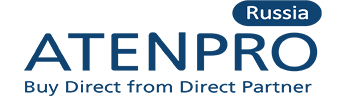Все, что вам нужно знать о Virtual Media
Легко сопоставляйте медиаданные с удаленным сервером, как если бы он был напрямую подключен для обновления и обслуживания ИТ-систем в режиме реального времени.
1. Централизованное обновление и обслуживание в режиме реального времени.
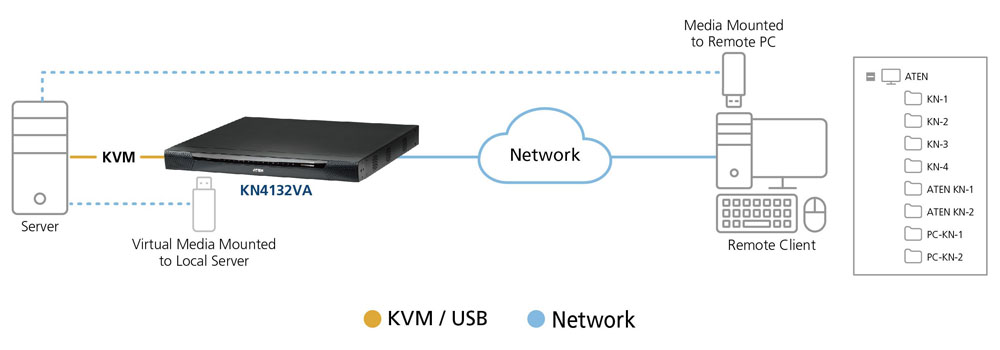
2. Как работает виртуальный носитель
3. Как получить доступ к виртуальным носителям
4. Добавление/монтирование виртуальных носителей
Чтобы подключить виртуальное мультимедийное устройство, щелкните значок виртуального носителя, чтобы открыть диалоговое. Нажмите Добавить, затем выберите источник мультимедиа. В зависимости от вашего выбора появляются дополнительные диалоговые окна, позволяющие выбрать нужный вам диск, ISO-файл, папку или съемный диск.
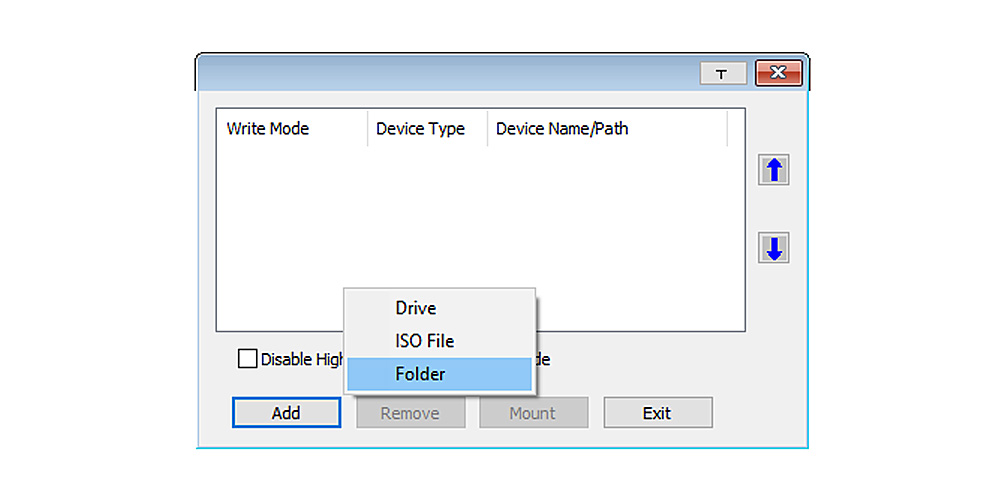
Чтобы добавить дополнительные медиаисточники, нажмите кнопку Добавить и выберите источник столько раз, сколько потребуется. Можно смонтировать до трех вариантов виртуального носителя. Первые три в списке - это те, которые выбраны. Виртуальные носители и устройства чтения смарт-карт могут быть установлены одновременно. Чтобы изменить порядок выбора, выделите устройство, которое вы хотите переместить, затем нажмите кнопку со стрелкой вверх или вниз, чтобы повысить или понизить его в списке.
5. Просто перетащите
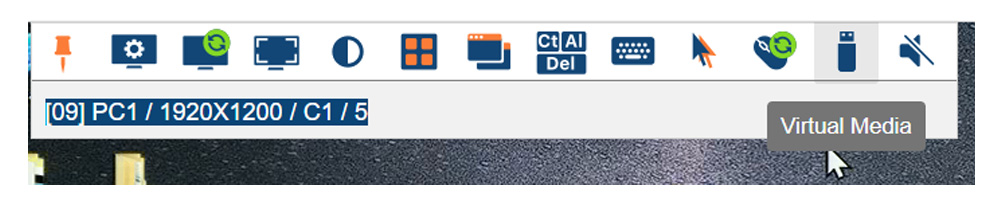
6. Виртуальные носители включены почти во всех KVM-системах серий KN и CN
. Данные модели обладают всем необходимым функционалом для серверных комнат.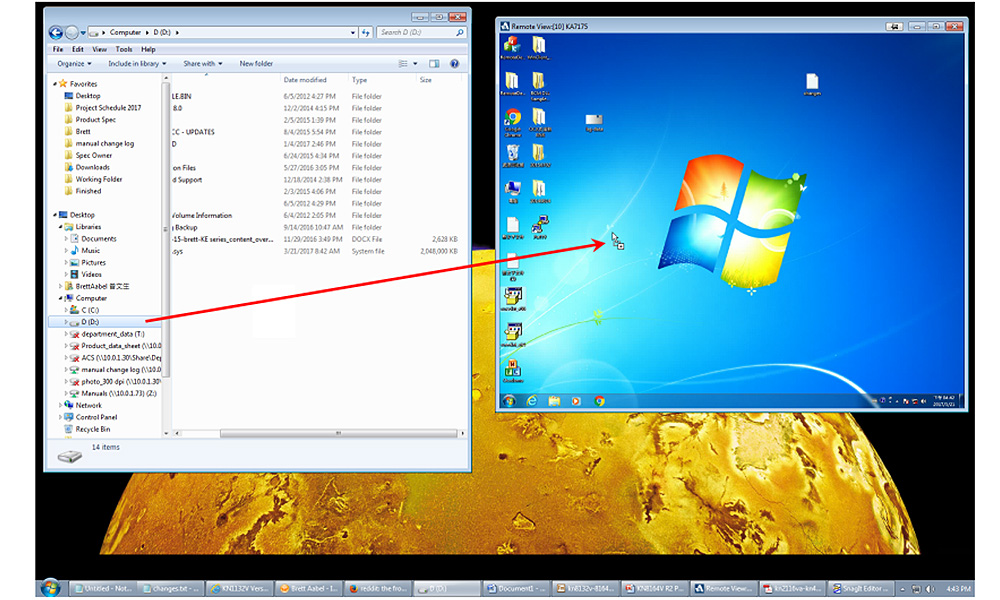
7. Использование виртуальных носителей для лучшего доступа к серверу
Благодаря Virtual Media удаленное управление серверами стало проще и эффективнее, чем когда-либо. Компания ATEN является экспертом в использовании IT/IP-технологий как способа подключения A /V и серверных/аппаратных компонентов, интеграции информации для совместной работы и облегчения оперативных операций и важнейших команд.
Все
10
KVM Консоли
2
KVM Переключатели с доступом по IP
7
Модули KVM и аксессуары
1